El editor de Microsoft Office Word (y similares) brinda la posibilidad de diseñar texto de acuerdo con los deseos del usuario. Muchas funciones de edición se aplican automáticamente, si no son necesarias, el usuario puede corregir el texto él mismo. Entonces, para reducir el espacio entre párrafos, debe realizar varias acciones.
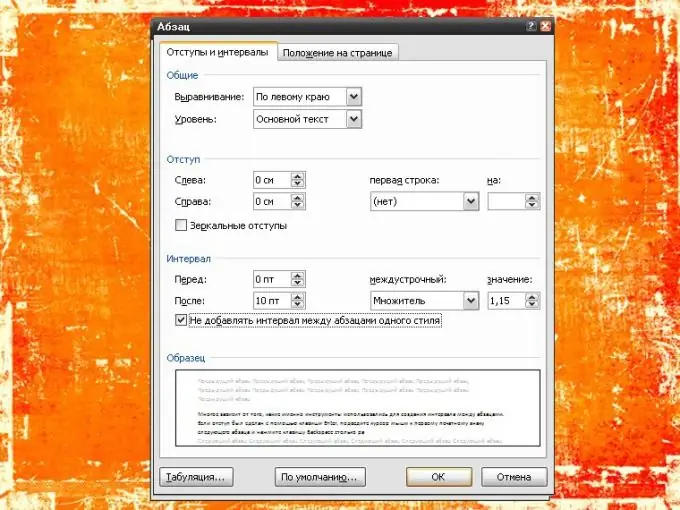
Instrucciones
Paso 1
Mucho depende de las herramientas que se utilizaron para crear el espacio entre párrafos. Si aplica sangría con la tecla Intro, mueva el cursor del mouse sobre el primer carácter imprimible del siguiente párrafo y presione la tecla Retroceso tantas veces como sea necesario.
Paso 2
Los espacios y las marcas de párrafo que se utilizan para crear sangrías y espacios son caracteres de formato ocultos; normalmente están ocultos. Para saber cuántos caracteres imprimibles "invisibles" necesita eliminar, vaya a la pestaña "Inicio" y haga clic en la sección "Párrafo" en el símbolo "¶".
Paso 3
Para reducir el número de pasos, puede seleccionar con el mouse la distancia desde el último carácter imprimible de un párrafo hasta el primer carácter imprimible del siguiente párrafo y presionar la tecla Enter o Delete una vez.
Paso 4
Si su texto no tiene marcas de párrafo adicionales, cambie el estilo del texto. Para ello, vaya a la pestaña "Inicio" y en la sección "Estilos", seleccione la opción "Sin espaciado" o lo que crea que funcionará mejor. Si no hay una miniatura que muestre el estilo que desea en la barra de herramientas de acceso rápido, haga clic en el botón de flecha en la sección Estilos para abrir opciones adicionales.
Paso 5
Hay otra forma de reducir el espacio entre párrafos. Seleccione los párrafos que necesita y en la pestaña "Inicio" haga clic en la sección "Párrafo" en el botón de flecha o haga clic con el botón derecho en el texto y seleccione "Párrafo" en el menú desplegable. Se abrirá un nuevo cuadro de diálogo.
Paso 6
En la ventana que se abre, vaya a la pestaña "Sangría y espaciado" y coloque el marcador en el campo opuesto a la inscripción "No agregue espacios entre párrafos del mismo estilo" en la sección "Espaciado". Haga clic en el botón Aceptar; la ventana "Párrafo" se cerrará automáticamente y se aplicará la nueva configuración.






